Pincéis Animados¶
Basicamente, são uma espécie de ‘mangueira de imagens’ e são bastante divertidos. São basicamente uma ponta de pincel com vários ficheiros de imagens.
A forma típica de os criar é desenhar primeiro as ‘imagens’ numa tela pequena, um por cada camada:
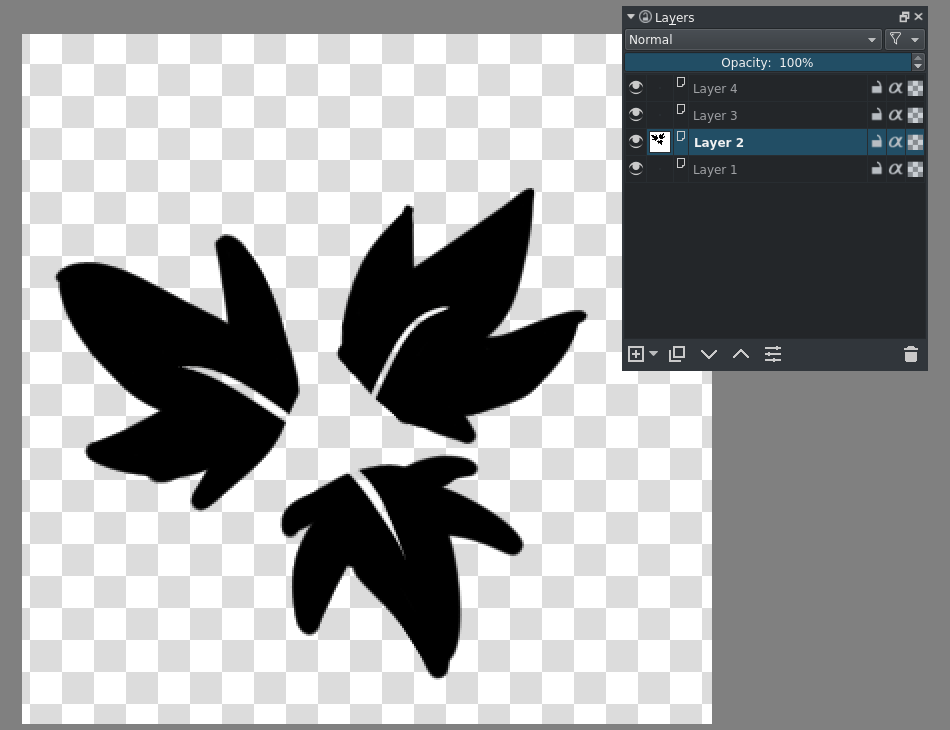
Poderá usar o Alt +  sobre as miniaturas da camada para isolar as camadas sem as esconder.
sobre as miniaturas da camada para isolar as camadas sem as esconder.
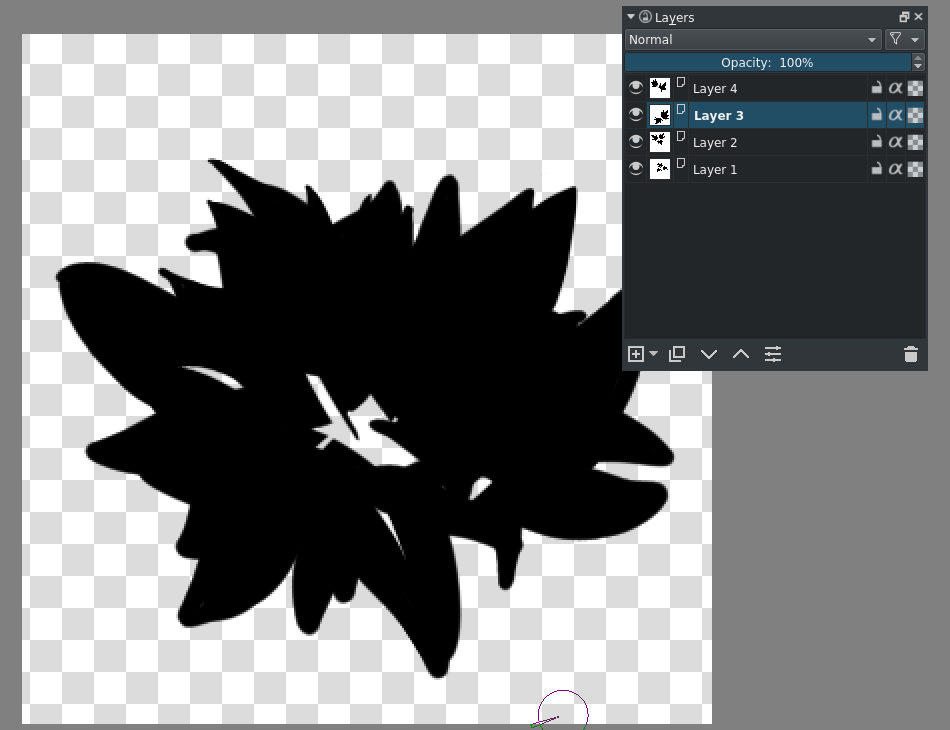
Quando terminar, irá ficar com uma confusão parecida com esta.
Vá à configuração do pincel (tecla F5) e depois às pontas de pincel predefinidas, carregando no carimbo. Irá obter esta janela.
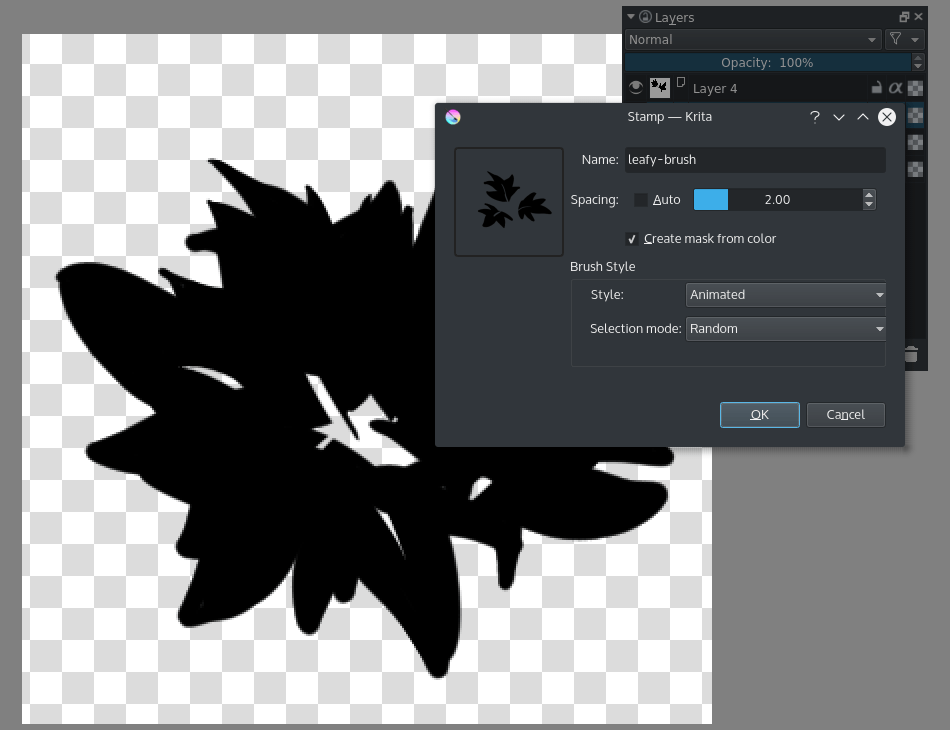
Finalmente, use o estilo animado e modo de selecção como aleatório.
O Krita usa o formato “image hose” do Gimp, que permite a selecção aleatória das imagens, a selecção com base no ângulo, na pressão e a selecção incremental.
Quando criar uma ponta de pincel, o Krita irá mudar automaticamente para este no pincel actual, mas poderá sempre procurá-lo com a página de pincéis predefinidos.
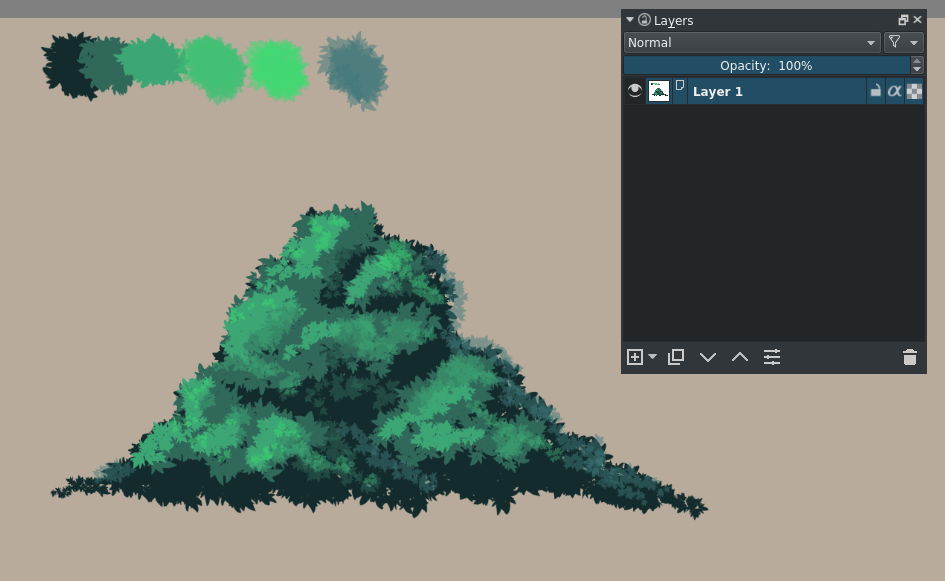
E agora pode então usá-la para pintar as árvores! (por exemplo)
Poderá usar as pontas dos pincéis animadas para emular, por exemplo, para emular as pontas de pincéis com manchas, que vão desde algumas manchas muito pequenas até um carimbo completamente opaco com base na pressão, como aconteceria com um pincel seco. Ou criar padrões incrementais, como os que veria em porcelanas.

